모바일 환경에서 문서를 열람할 일이 많아지면서, 별도의 PC 없이도 다양한 문서를 바로 확인할 수 있는 앱의 필요성이 커졌습니다. 특히 업무나 학습 중에 한글(hwp) 문서나 MS 워드(doc, docx) 파일을 자주 다루는 분들에게는 신속하게 열람할 수 있는 ‘문서 뷰어’가 필수적입니다.

그중에서도 한컴오피스 뷰어(Hancom Office Viewer)는 국내 대표 오피스 프로그램을 개발한 한글과컴퓨터에서 제작한 공식 문서 열람 앱으로, 한글 파일은 물론 워드, 엑셀, 파워포인트, PDF까지 지원하는 범용 문서 뷰어입니다. 다양한 문서 형식을 지원하면서도 간편한 조작이 가능해 많은 사용자들이 기본 문서 보기 앱으로 활용하고 있습니다.
이 글에서는 한컴오피스 뷰어 앱의 다운로드 방법, 주요 기능, 사용법, 자주 묻는 질문(FAQ), 장단점, 그리고 실제 사용자 후기까지 한눈에 정리했습니다. 모바일에서 문서 확인이 잦은 분들이라면 꼭 한 번 읽어보시길 바랍니다.
ms워드뷰어 앱 한컴오피스 뷰어 다운로드 기능 사용법
1. ms워드뷰어 한컴오피스 뷰어 소개
한컴오피스 뷰어(Hancom Office Viewer)는 한글과컴퓨터(Hancom Inc.)에서 개발한 모바일용 문서 열람 전용 앱입니다. 이 앱은 한컴오피스 제품군의 문서 포맷인 HWP, HWT, HWPX는 물론, MS 오피스 문서 형식인 DOC, DOCX, PPT, PPTX, XLS, XLSX까지 모두 지원합니다. 즉, 워드 문서뿐 아니라 프레젠테이션, 스프레드시트, PDF 파일까지 한 번에 열 수 있어 호환성이 매우 넓습니다.

또한, 문서를 편집하지 않고 보기 전용으로 설계되어 있어, 문서의 원본 포맷을 깨지지 않게 유지하며 빠르게 열람할 수 있다는 장점이 있습니다. 스마트폰이나 태블릿에서 문서를 자주 확인하는 학생, 직장인, 프리랜서에게 특히 유용하며, 한글 문서의 호환성을 완벽히 지원하는 점이 타 뷰어 앱과의 큰 차별점입니다.
2. 한컴오피스 뷰어 앱 ms워드뷰어 주요 기능
• 다양한 문서 형식 지원
HWP, HWT, HWPX, HML 등 한컴 문서는 물론, DOC, DOCX, PPT, PPTX, XLS, XLSX 등 MS 오피스 계열 문서도 열 수 있습니다.

• PDF 및 이미지 파일 열람 가능
PDF 문서도 바로 열람할 수 있으며, 일부 문서는 이미지로 변환하여 보기에도 최적화되어 있습니다.

• 문서 변환 기능 제공
HWP, DOC, PPT 등 문서를 PDF나 JPG, PNG 등의 형식으로 변환할 수 있어, 공유나 인쇄용으로 편리하게 활용할 수 있습니다.

• 클라우드 및 로컬 저장소 연동
스마트폰 내부 저장소뿐만 아니라 클라우드 저장소(예: 한컴 스페이스)에서도 문서를 바로 불러올 수 있습니다.

• 글꼴 추가 기능 지원
사용자가 직접 글꼴을 추가할 수 있어, 문서에 포함된 글꼴이 깨질 때 별도로 폰트를 등록해 해결할 수 있습니다.
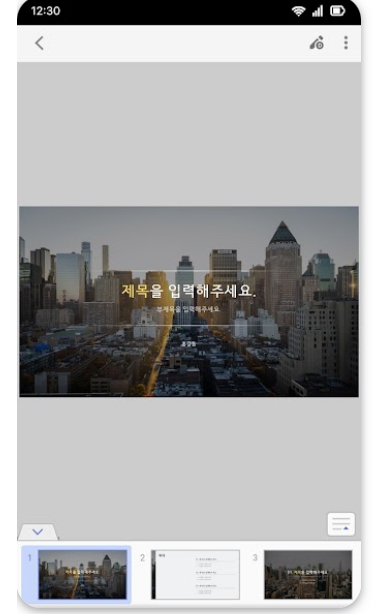
• 중요 문서 표시 기능
자주 열어보는 문서에는 ‘별표 표시’를 하여 손쉽게 찾아볼 수 있습니다.
3. 한컴오피스 뷰어 다운로드 방법
• 안드로이드 사용자의 경우
Google Play 스토어에서 ‘한컴오피스 Viewer’ 또는 ‘Hancom Office Viewer’를 검색한 뒤 설치 버튼을 누르면 됩니다. 설치 후 자동으로 모바일 문서 파일과 연동되어 바로 사용할 수 있습니다.

• iOS(아이폰, 아이패드) 사용자의 경우
App Store에서 ‘한컴오피스 뷰어’를 검색해 설치합니다. iOS 15.0 이상 버전에서 지원되며, 설치 후 기본 문서 뷰어로 설정할 수 있습니다.
• 무료 다운로드 가능
한컴오피스 뷰어는 무료로 제공되며, 추가 결제 없이 모든 문서 열람 기능을 사용할 수 있습니다.
4. ms워드뷰어 한컴오피스 뷰어 어플 사용법
• 문서 열기
앱을 실행하면 기기 내 저장된 문서 목록이 표시됩니다. 문서를 선택하면 자동으로 해당 형식의 뷰어가 열리고, 확대·축소·페이지 이동 등을 할 수 있습니다.

• 클라우드 문서 불러오기
‘파일 추가’ 메뉴에서 클라우드 계정을 연결하면, 외부 저장소의 문서도 바로 불러올 수 있습니다.
• 문서 변환
문서를 열람 중 상단 메뉴에서 ‘다른 형식으로 저장’을 선택하면 PDF나 이미지 형식으로 변환할 수 있습니다.
• 글꼴 추가
문서 내 글꼴이 깨질 경우, 설정 메뉴에서 ‘글꼴 추가’를 선택하고 폰트 파일(ttf, otf)을 등록하면 됩니다.
• 문서 공유
열람 중인 문서는 이메일, 블루투스, 메신저 등으로 바로 공유할 수 있습니다.
5. 자주하는 질문 FAQ
Q1. 한컴오피스 뷰어에서 문서를 편집할 수 있나요?
A1. 이 앱은 문서 보기 전용(Viewer)으로, 편집 기능은 지원하지 않습니다. 편집을 원하신다면 ‘한컴오피스’ 앱을 별도로 설치해야 합니다.
Q2. 한글 파일(HWP)이 깨져 보일 때 해결 방법은?
A2. 글꼴이 설치되어 있지 않은 경우 발생할 수 있습니다. 설정에서 글꼴 추가 기능을 통해 해당 폰트를 추가하면 문제를 해결할 수 있습니다.
Q3. PDF 파일 변환 시 용량이 너무 커요.
A3. 이미지가 많은 문서의 경우 변환 시 용량이 증가할 수 있습니다. 변환 옵션에서 해상도를 낮추면 용량을 줄일 수 있습니다.
Q4. 클라우드 연동은 어떤 서비스가 지원되나요?
A4. 한컴 스페이스, Google Drive 등 주요 클라우드 서비스와 연동이 가능합니다.
Q5. 광고가 표시되는데 제거할 방법이 있나요?
A5. 현재 한컴오피스 뷰어는 광고가 포함된 무료 앱입니다. 광고 제거 기능은 제공되지 않습니다.
6. 한컴오피스 뷰어 장단점
장점
• 한글(HWP) 문서를 완벽히 지원하여 별도 변환 과정 없이 열람 가능
• 워드, 엑셀, 파워포인트, PDF까지 폭넓은 호환성
• 문서 변환 기능으로 활용도 높음
• 클라우드 연동 및 글꼴 추가 기능 제공
• 무료로 이용 가능
단점
• 편집 기능이 없어 수정 작업은 불가능
• 일부 문서에서 글꼴 및 레이아웃 깨짐 현상 발생
• 광고가 포함되어 사용 중 방해될 수 있음
• iOS 버전의 경우 사용자 평점이 낮고, 일부 기능이 제한적임
• 대용량 문서 로딩 시 속도 저하 발생 가능
7. ms워드뷰어 앱 한컴오피스 뷰어 후기
“업무 중 급하게 한글 문서를 확인해야 할 때 정말 유용합니다. 파일이 빠르게 열려서 좋네요.”

“한컴 문서뿐 아니라 워드랑 PDF까지 볼 수 있어서 앱 하나로 해결돼서 편리합니다.”
“편집이 안 되는 건 아쉽지만, 보기용으로는 속도도 빠르고 인터페이스도 깔끔해요.”
“글꼴이 깨져서 보기 불편할 때가 있었지만, 설정에서 폰트 추가하니 해결됐습니다.”
“광고가 조금 많긴 하지만 무료로 이 정도 기능이면 충분히 만족스럽습니다.”
결론
결론적으로, 한컴오피스 뷰어는 모바일에서 문서를 빠르게 열람하고자 하는 사용자에게 최적의 앱입니다. MS 워드 문서뿐 아니라 한글, PDF 등 다양한 형식을 지원하며, 편집보다는 열람 중심의 가벼운 환경을 제공합니다. 문서 확인과 변환이 주요 목적이라면, 한컴오피스 뷰어는 꼭 설치해볼 만한 실용적인 앱입니다.


